
Konfiguracja sieci eduroam w systemie Windows 7
Do skonfigurowania połączenia z siecią eduroam w systemie Windows 7 potrzebne będzie dodatkowe oprogramowanie, tzw. suplikant EAP-TTLS - SecureW2.
1. Pobierz archiwum SecureW2_EAP_Suite_204_GA.zip i rozpakuj pliki.
2. Uruchom instalację suplikanta SecureW2 poprzez dwukrotne kliknięcie pliku SecureW2_204. W kreatorze instalacji wybierz kolejno: Dalej >, Zgadzam się, Zainstaluj i Zakończ. Po instalacji nastąpi ponowne uruchomienie komputera.
3. Przejdź do Centrum sieci i udostępniania (Start > Panel sterowania > Centrum sieci i udostępniania).
4. W lewej części okna wybierz Zarządzaj sieciami bezprzewodowymi.
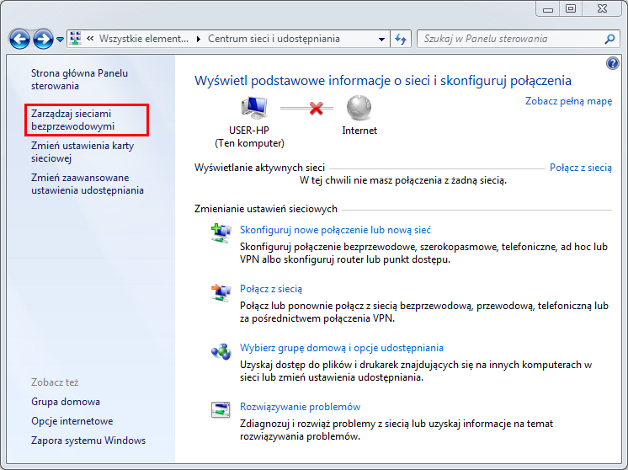
5. Kliknij przycisk Dodaj.
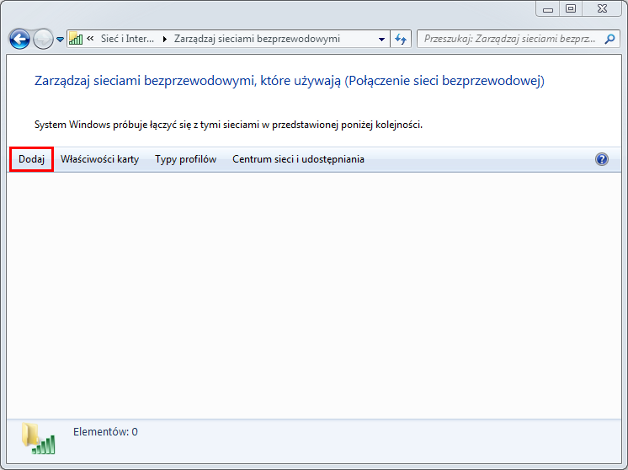
6. Następnie wybierz Ręcznie utwórz profil sieciowy.
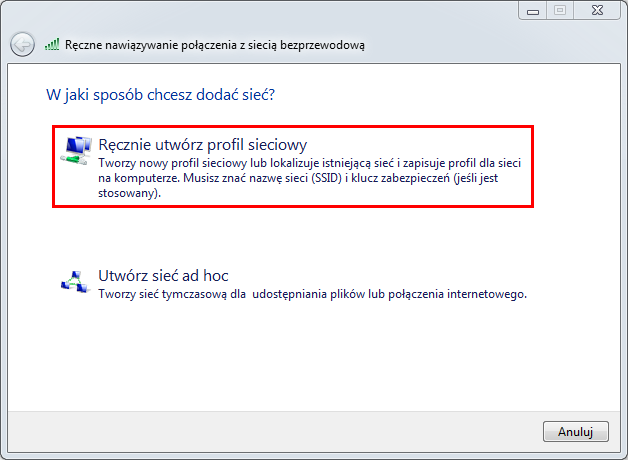
7. Wprowadź następujące informacje o sieci bezprzewodowej:
- Nazwa sieci: eduroam
- Typ zabezpieczeń: WPA2-Enterprise
- Typ szyfrowania: AES
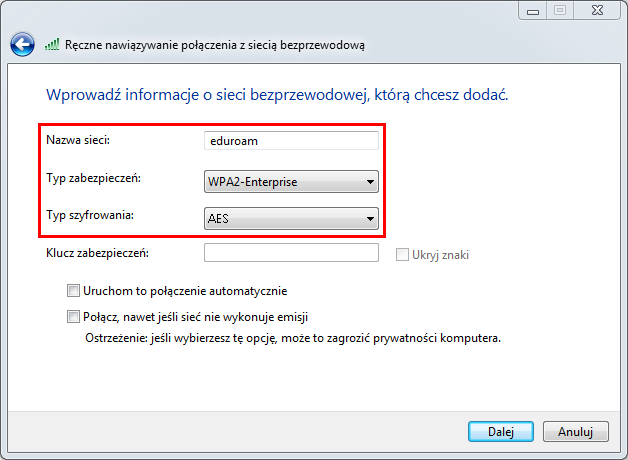
8. Po wprowadzeniu powyższych informacji kliknij przycisk Dalej, a w następnym oknie wybierz Zmień ustawienia połączeń.
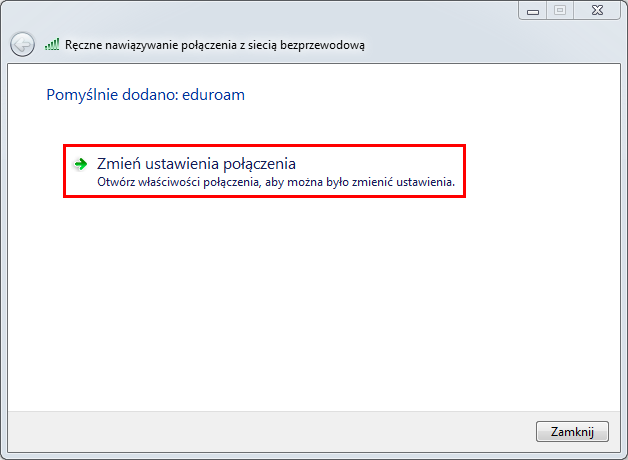
9. W zakładce Zabezpieczenia, w polu Wybierz metodę uwierzytelniania sieci wybierz z listy SecureW2: SecureW2 EAP-TTLS i kliknij przycisk Ustawienia.
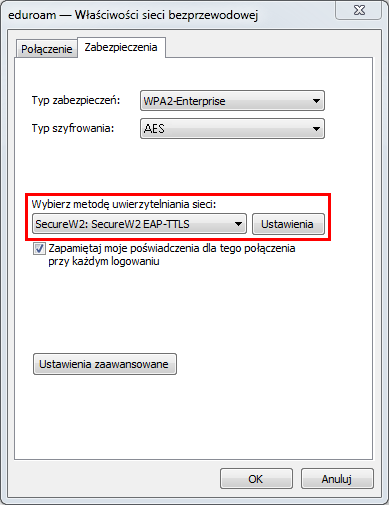
10. Otworzy się okno konfiguracyjne suplikanta SecureW2. Kliknij przycisk Nowy, aby utworzyć nowy profil połączenia.
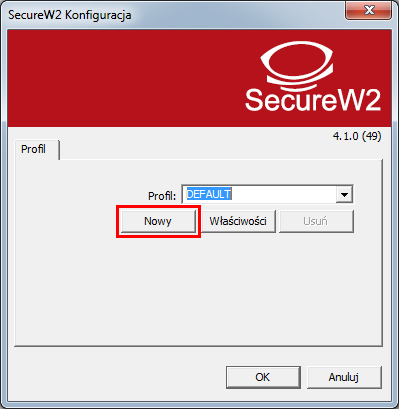
11. W polu Profil wpisz eduroam i Kliknij przycisk OK.
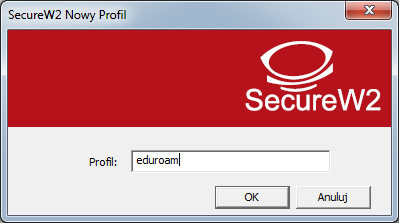
12. W zakładce Certyfikaty ODZNACZ opcję Weryfikuj certyfikat serwera.
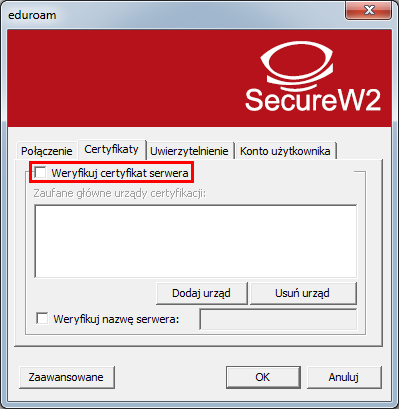
13. W zakładce Uwierzytelnianie wybierz Metodę uwierzytelniania: PAP.
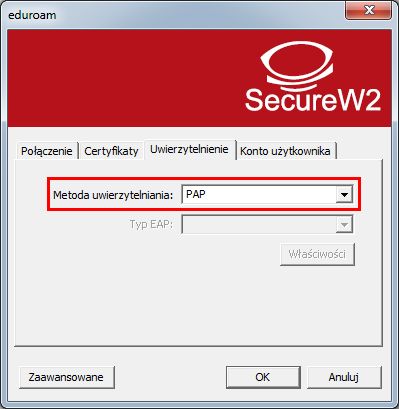
14. W ostatniej zakładce Konto użytkownika odznacz opcję Pytaj o hasło, a w polu Identyfikator i Hasło wpisz swój login i hasło do konta. Konfigurację kończymy przyciskiem OK.

15. Kliknij na ikonę Sieci bezprzewodowych (na pasku zadań obok zegara), wybierz sieć eduroam i kliknij przycisk Połącz.

16. Jeśli wszystko przebiegło prawidłowo, zostaniesz połączony do sieci eduroam.
